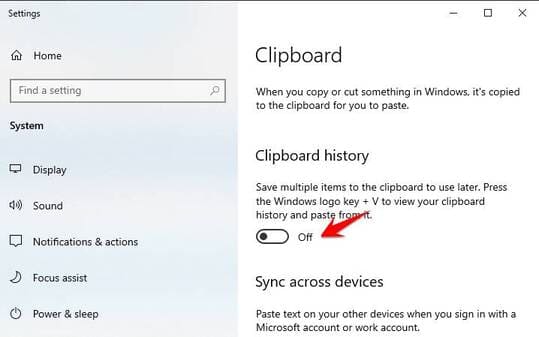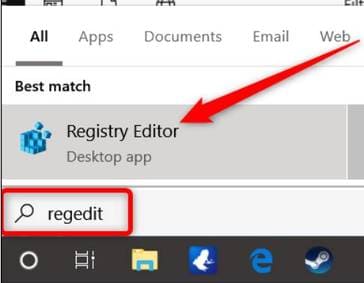Windows 10 cho phép bạn truy cập vào lịch sử clipboard, ghim các dữ liệu được sử dụng thường xuyên và đồng bộ hóa trên tất cả các thiết bị. Tuy nhiên, nếu bạn không muốn Microsoft đồng bộ hóa bất kì dữ liệu nhạy cảm nào lên đám mây, bạn có thể tắt nó hoàn toàn. Bạn không muốn mấy đường link của mình được Microsoft thấy đâu. Đây là cách tắt đồng bộ hóa trên Windows 10.
| Tham gia kênh Telegram của AnonyViet 👉 Link 👈 |
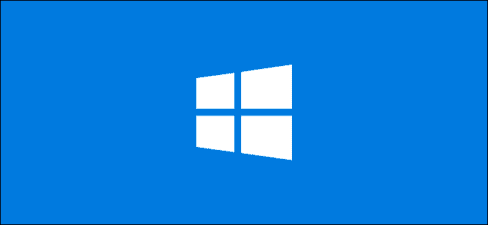
Theo mặc định, đồng bộ hóa Clipboard bị tắt. Nếu nó đã bật sẵn, bạn có thể thay đổi các tính năng của clipboard trong Settings > System > Clipboard. Nhưng khi bạn bật tính năng đồng bộ hóa lên, nó sẽ tự động đồng bộ tất cả những gì bạn đã copy.
Để ngăn bất kỳ người dùng nào trên máy tính kích hoạt tính năng này và vô tình đồng bộ hóa dữ liệu nhạy cảm như mật khẩu với máy chủ của Microsoft, bạn có thể tắt hoàn toàn tính năng này.
Windows 10 Home: Tắt đồng bộ hóa clipboard thông qua Registry Editor
Trước khi bắt đầu thì hãy chắc chắn rằng bạn đã sao lưu Registry. Bởi Registry Editor là một công cụ rất mạnh và việc lạm dụng nó có thể khiến hệ thống của bạn không ổn định hoặc thậm chí không hoạt động. Miễn là bạn làm theo các cách dưới đây thì người yêu (PC) của bạn sẽ an toàn. Đề nghị không thực hiện khi không có sự giám sát của người thân.
Bạn cũng nên tạo một System Restore trước khi tiếp tục. Nếu có bất kì sự cố nào, bạn có thể quay lại thời điểm trước khi tạo System Restore đó.
Oke, sau khi hoàn thành các bước trên, nhấn Windows + R và nhập “regedit” để mở Registry Editor. Hoặc gõ regedit ở nút Start
Đi đến đường dẫn này:
HKEY_LOCAL_MACHINE\SOFTWARE\Policies\Microsoft\Windows\System
Tại đây, chuột phải vào thư mục “System”, chọn New > DWORD (32bit) Value.
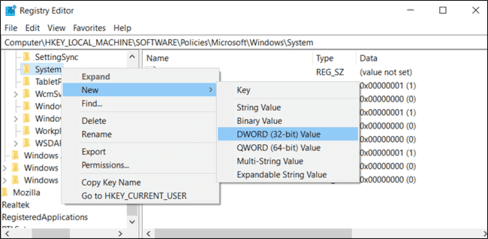
Đặt tên cho nó là “AllowCrossDeviceClipboard”. Đúp chuột vào và đặt giá trị là “0”.
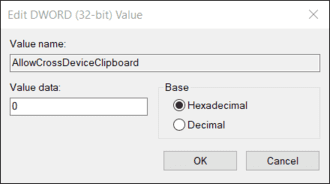
Vậy là xong rồi đó. Để kích hoạt lại tính năng đồng bộ hóa Clipboard, chỉ cần đặt lại giá trị cho nó là “1” hoặc xóa nó đi là được.
Tải xuống file hack
Nếu bạn lười không muốn tự chỉnh sửa hoặc người thân của bạn không có ở đó thiệt thì chỉ cần tải xuống file này. Giải nến file vừa tải ra, mở file “DisableClipboardSyncAcrossDevices.reg”, và đồng ý thay đổi registry. Nếu bạn muốn bật lại thì mở file “EnableClipboardSyncAcrossDevices.reg” và làm tương tự.
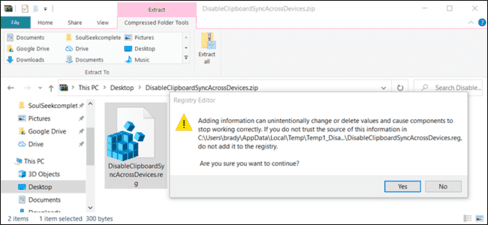
Bạn cũng có thể dễ dàng tạo các bản hack registry của riêng bạn thông qua bài viết này.
Windows 10 Pro và Enterprise: Tắt đồng bộ hóa clipboard thông qua Group Policy
Như trên thôi, tạo System Restore trước rồi làm gì thì làm nhé.
Đầu tiên, nhấn Windows + R và nhập gpedit.msc, sau đó nhấn Enter.
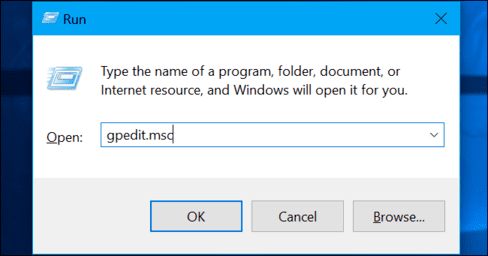
Đi đến Computer Configuration > Administrative Templates > System > OS Policies.
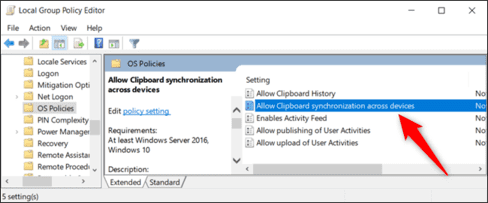
Mở “Allow Synchronization across Devices”, chọn “Disabled” và nhấn “OK” để lưu thay đổi.

Xong rồi đó, đóng Group Policy Editor đi và bạn không cần phải khởi động lại thiết bị của mình đâu.
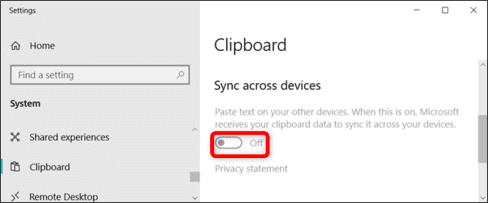
Để bật lại đồng bộ hóa clipboard, quay lại đường dẫn trên. Đúp chuột vào “Allow Synchronization across Devices” và chuyển nó sang “Not Configured” hoặc “Enabled”.